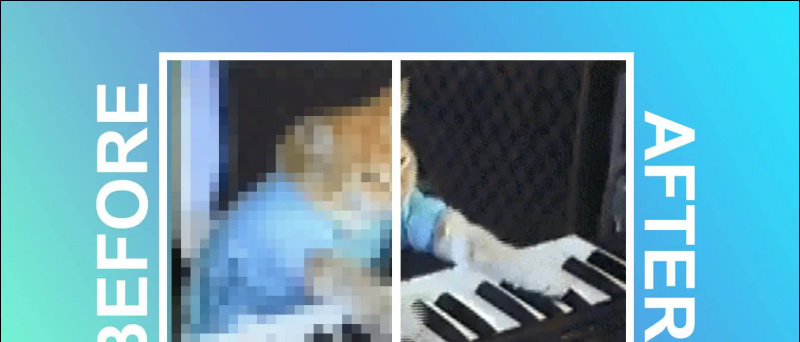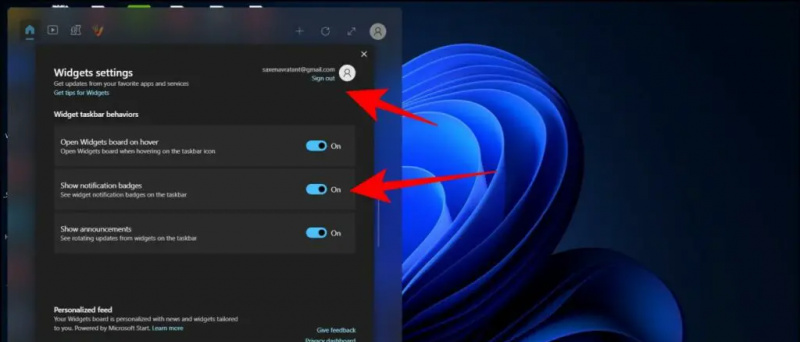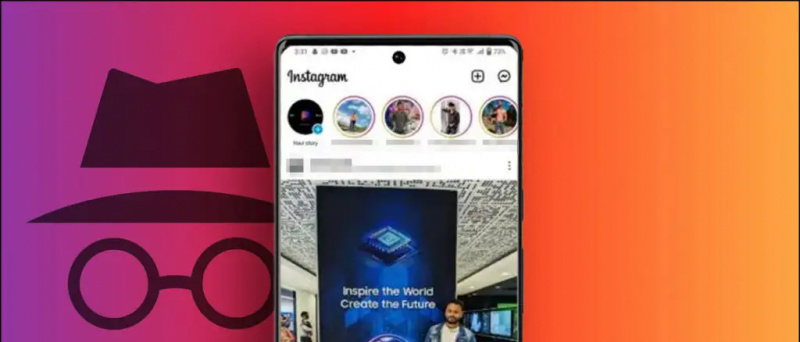Většina uživatelů Mac smaže aplikaci přímo z Launchpadu nebo přesunutím jeho ikony do koše a vysypáním koše. I když jsou oba normální způsoby odebrání aplikace, může to zaplnit váš Mac zbytky, jako jsou data aplikací, mezipaměti, protokoly softwaru a další nežádoucí soubory, což má za následek pomalý běh Macu nebo chybné chování aplikací. Zde je proto návod, jak můžete najít a odstranit data aplikace, mezipaměť a další zbylé soubory v počítači Mac.

Obsah
Když si do Macu nainstalujete aplikaci, distribuuje a ukládá mnoho souborů do vašeho počítače. To zahrnuje mezipaměť aplikací, uložená data, soubory podpory nebo preference aplikací a další data. Když odinstalujete aplikaci přímo z Launchpadu nebo Finderu, odstraní se pouze aplikace, nikoli tato data.
Postupem času mohou tyto nechtěné zbylé soubory zpomalit váš Mac nebo způsobit problémy, jako je neotevření nebo selhání aplikace, když na ně klepnete. A proto je občas důležité je odstranit.

jak stáhnout z neznámého vývojáře mac
Například, Skála aplikace na mém Macu se po aktualizacích přestala otevírat. Odinstalace a přeinstalace aplikace nepomohla. Teprve když jsem ručně odstranil zbytkové soubory aplikace a znovu ji nainstaloval, poté začala normálně fungovat.
Ano, i když tyto soubory po odinstalování aplikace zůstanou, je možné je odstranit. A zde jsou některé z nejlepších způsobů, jak nejen smazat data aplikací a zbylé soubory, ale také zcela odinstalovat aplikaci spolu s její mezipamětí na Macu. Číst dál.
Jak smazat data aplikací a další zbylé soubory na Macu?
Mac umožňuje ručně odstranit data aplikace nebo mezipaměť z Finderu. Kromě toho můžete také použít bezplatné nástroje třetích stran, abyste uklidili svůj stroj. Zkontrolujte všechny metody podrobně níže.
Metoda 1 – Ručně odstraňte data aplikace a mezipaměť
Pomocí Finderu na Macu můžete ručně přistupovat ke knihovnám a mazat soubory vytvořené těmito aplikacemi.
1. OTEVŘENO Nálezce na vašem Macu.
2. Klikněte Přejít > Přejít do složky v nabídce nahoře. Případně stiskněte Shift + Command + G v okně Finder.


Aplikaci můžete také znovu nainstalovat zpět a tentokrát ji nebudou sužovat problémy se selháním nebo neotevíráním, pokud jsou způsobeny mezipamětí nebo zbytkovými soubory.
Metoda 2 - Odinstalujte aplikaci pomocí mezipaměti a odstraňte nepořádek pomocí CCleaner
Aplikace CCleaner na Macu obsahuje vestavěný nástroj Uninstaller. Pomocí tohotéž můžete zdarma odinstalovat aplikace, které již nepoužíváte, spolu s jejich mezipamětí a dalšími datovými soubory, jak je uvedeno níže.
1. Stáhněte si a nainstalujte CCleaner na váš Mac. Otevřete aplikaci a udělte úplný přístup k disku.
2. Klikněte na Ukázat vedle Odinstalovat Aplikace .

jak poznáte, že je obrázek nafocený


1. Klikněte Skenovat pro Čistý Nepořádek na stránce přehledu CCleaner.
 Stáhněte si CCleaner pro Mac
Stáhněte si CCleaner pro Mac
Metoda 3 – Úplně odinstalujte aplikace s daty pomocí AppCleaner
AppCleaner je oblíbená aplikace pro Mac, která vám umožní důkladně odinstalovat nežádoucí aplikace z počítače. Je k dispozici pro počítače se systémem macOS 10.6 až po nejnovější macOS Ventura. Chcete-li jej použít, postupujte podle následujících kroků:
1. Stáhněte si AppCleaner.zip z oficiálních stránek.
2. Pro extrahování na něj dvakrát klikněte AppCleaner.app . Otevři to.

3. Nyní přetáhněte aplikaci (kterou chcete odstranit) do okna AppCleaner.
 Stáhněte si AppCleaner pro Mac
Stáhněte si AppCleaner pro Mac
Metoda 4 – Vymažte mezipaměť aplikace a systému pomocí Onyx
Onyx je víceúčelový nástroj pro Mac, který vám umožní spouštět úlohy údržby a čištění, mazat mezipaměť, odstraňovat soubory a složky, obnovovat databáze a indexy a další. Je k dispozici pro všechny hlavní verze macOS, od macOS Jaguar 10.2 až po nejnovější macOS Ventura 13.
zvuky upozornění pro android ke stažení zdarma
Zde je návod, jak můžete odstranit mezipaměť aplikace nebo systému na Macu pomocí Onyx:
1. Stáhněte si a nainstalujte Onyx na svůj Mac.


Metoda 5 – Odstraňte zbylé soubory aplikace pomocí CleanMyMacX (zkušební verze)
CleanMyMacX je již léta oblíbeným nástrojem pro čištění a údržbu Maců. Zatímco aplikace primárně potřebuje předplatné k odstranění systémové nevyžádané pošty, můžete využít její sedmidenní bezplatnou zkušební verzi k odstranění nežádoucích souborů z vašeho Macu, jak je znázorněno níže:
1. Stáhněte si a nainstalujte zdarma CleanMyMacX do počítače Mac.
2. Otevřete aplikaci a povolte jí oprávnění pro úplný přístup k disku.
3. Vybrat Systém Haraburdí možnost z postranního panelu vlevo. Klikněte na Skenovat .
 Stáhněte si CleanMyMacX pro Mac
Stáhněte si CleanMyMacX pro Mac
Zabalit se
Tímto způsobem můžete z počítače Mac zcela odstranit mezipaměť aplikace, uložená data a další zbytky nebo zbytkové soubory. Doufám, že vám to pomůže znovu získat nevyužitý úložný prostor a zlepšit celkový výkon počítače bez jeho resetování. Zůstaňte naladěni na další takové tipy, triky a návody na Macu a souvisejících zařízeních.
Mohlo by vás zajímat:
- Jak používat Sdílení v okolí Androidu na Macu
- 7 způsobů, jak opravit zaseknutou ikonu aplikace v Launchpadu Mac po odinstalaci
- 10 způsobů, jak zabít aplikace a procesy na pozadí na Macu
- 4 způsoby, jak změnit tapetu Mac po automatickém nastavení času
Můžete nás také sledovat pro okamžité technologické novinky na zprávy Google nebo pro tipy a triky, recenze chytrých telefonů a gadgetů se připojte beepry.it
Hrithik Singh
jak vytvořit zvuk upozornění